Eventi – Gestione Pass
Vediamo in questa guida come gestire ed abilitare l’opzione Pass di un evento creato in WindDoc.
Questa particolare gestione permette di generare per ogni iscritto un Pass contenente un numero di iscrizione all’evento ed un Qr-Code.
Tramite questo pass che l’iscritto dovrà presentare il giorno dell’evento sarà possibile contrassegnare l’iscritto come partecipante all’evento.
Abilitazione Gestione Pass
La gestione Pass è un’opzione che va abilitata ad ogni evento. Rechiamoci quindi nella gestione Associazioni -> Eventi. Entrando nella sezione Modifica di un evento possiamo trovare l’opzione “Gestione Pass” come mostrato in foto. Abilitando questa opzione abilitiamo la gestione Pass per l’evento specifico.
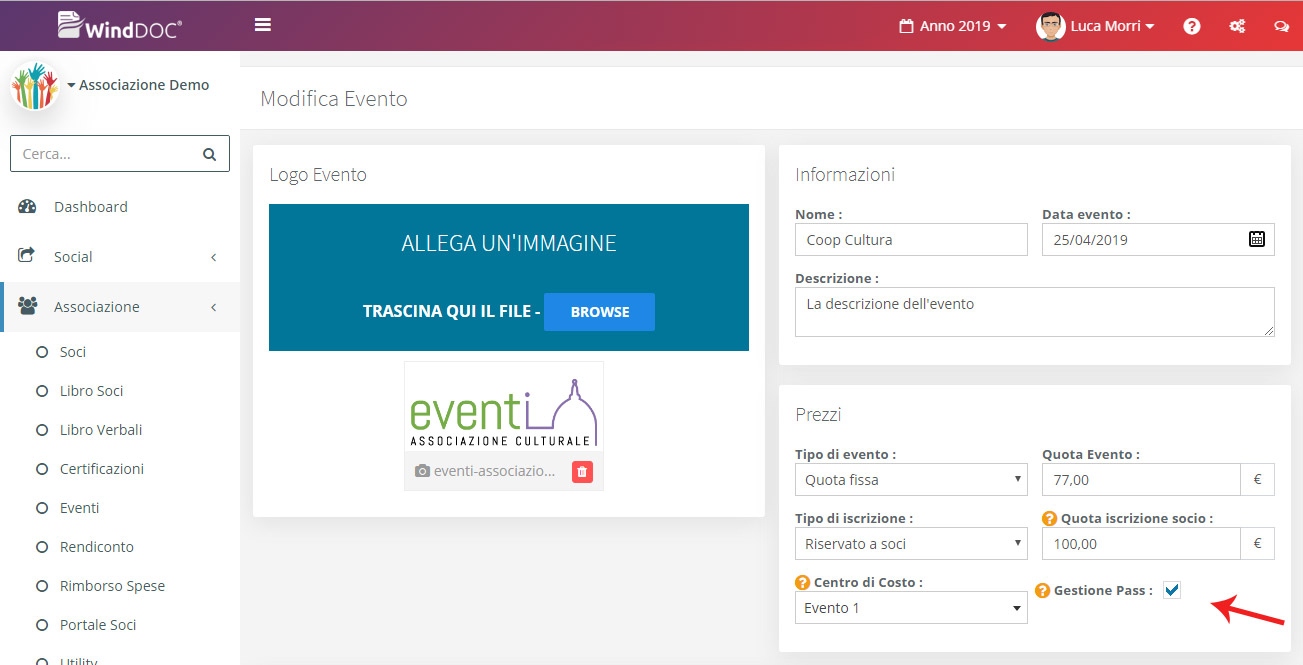
Gestione Pass
Dopo aver abilitato la gestione Pass possiamo recarci della Sezione “Iscritti” che troviamo nel dettaglio dell’evento.
In questa pagina possiamo visualizzare gli iscritti all’evento.

Avendo abilitato l’opzione Pass possiamo notare che in questa lista compaiono due colonne aggiuntive:
-“Ha partecipato” che indica se il socio era presente all’evento.
-“Numero Iscrizione“. Questo viene gestito automaticamente da WindDoc e mostra un numero di iscrizione univoco per ogni iscritto.
Troviamo poi nel menù di ogni iscritto tre voci aggiuntive.
- Ha partecipato : Contrassegna manualmente l’iscritto come partecipante all’evento
- Stampa iscrizione : Genera il pass di partecipazione all’evento
- Invio Pass : Invia il pass all’iscritto tramite Email
Gli eventi gestiti con WindDoc (come meglio descritto nella seguente guida ) permetto l’iscrizione automatica tramite un Form. Se è abilitata la gestione Pass, quando un’iscritto si iscrive tramite il form, il pass gli verrà recapitato in automatico tramite E-Mail.
Esempio Pass
La seguente immagine mostra un esempio di Pass di un’evento.
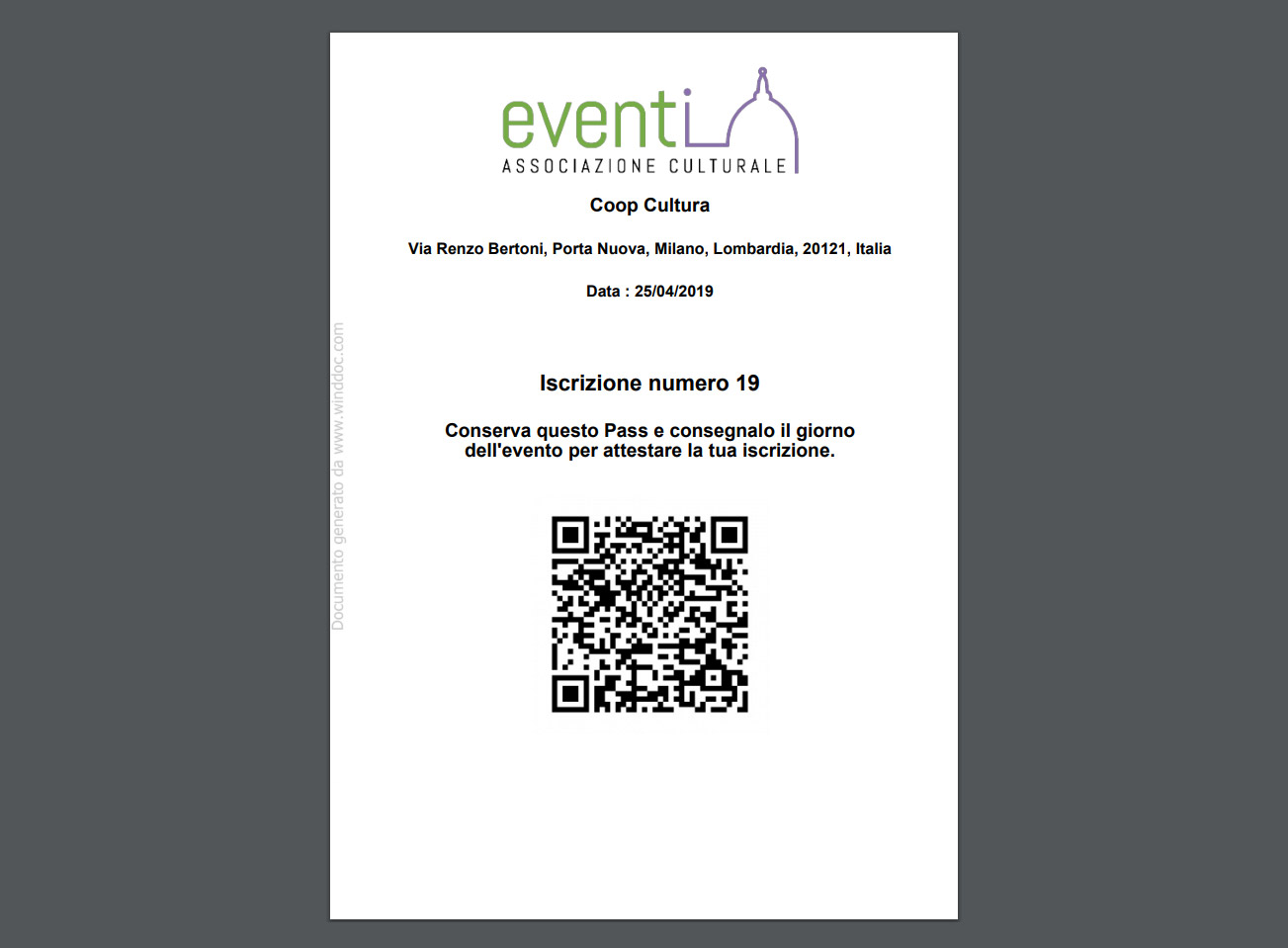
Ogni Pass contiene il logo dell’evento, l’indirizzo di dove si terrà l’evento con relativa data, il numero di iscrizione ed un Qr-Code.
Nella gestione Iscritti è presente un pulsante arancione [ Scannerizza Pass] che serve per scannerizzare il Qr-Code del pass e contrassegnare automaticamente l’iscritto come partecipante all’evento.
Questa funzione è stata implementata per poter trasformare il vostro cellulare in uno scanner di biglietti. Infatti se utilizzare WindDoc con il vostro SmartPhone o Tablet all’evento, potete utilizzare la funzione [ Scannerizza Pass] che vi permetterà, tramite la fotocamere del vostro dispositivo, di scannerizzare i Pass dei vostri iscritti.